Kuinka poistaa Windows-avain käytöstä
Windows - näppäin on hyödyllinen pikanäppäin useimmille. Mutta joillekin se on turhauttavaa. Onneksi on monia tapoja poistaa Windows - näppäin käytöstä. Kolmannen osapuolen työkaluista, kuten AutoHotkey , käyttöjärjestelmäsi sisäisiin asetuksiin, käymme läpi kaikki parhaat tavat poistaa Windows - näppäin käytöstä tietokoneellasi.
Olitpa pelaaja, joka vahingossa painaa ikkunanäppäintä(Window) kesken pelin, tai tehokäyttäjä, joka haluaa hyödyntää paremmin kätevästi sijoitettua painiketta, tämä on vain opas sinulle.

Windows-avaimen(Windows Key) poistaminen käytöstä tai yhdistäminen uudelleen AHK :lla(AHK)
AutoHotkey on yksi tunnetuimmista ja vahvimmista työkaluista minkä tahansa näppäimistön (tai hiiren) toimintojen muokkaamiseen. Se on kevyt, käyttää vähäisiä järjestelmäresursseja ja on melko helppokäyttöinen.
Tämä tekee siitä erinomaisen valinnan käytettäväksi muiden sovellusten kanssa, koska se ei häiritse niiden toimintaa. Monet pelaajat käyttävät AHK :ta mukautettujen pikanäppäinten toteuttamiseen ilman minkäänlaista suoritusviivettä.
AHK :lla voi tehdä kaksi asiaa . Voit joko poistaa Windows-näppäimesi kokonaan käytöstä tai yhdistää näppäimeen toisen toiminnon.
- Aloita lataamalla AutoHotkey(download AutoHotkey) viralliselta sivustolta.

- Suorita pieni asennustiedosto asentaaksesi AHK tietokoneellesi.
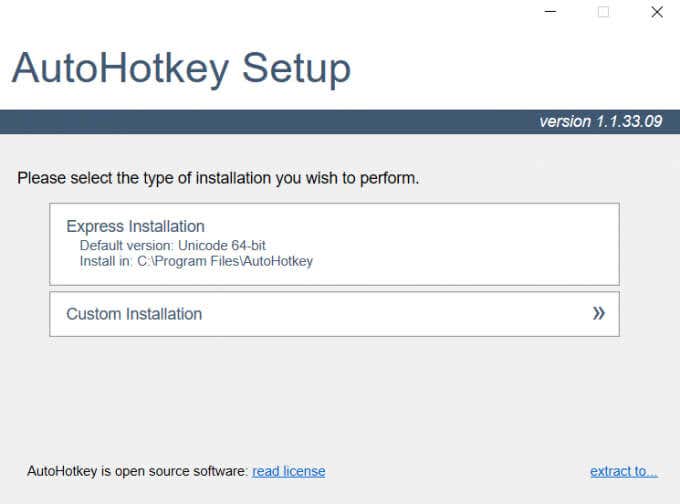
- Siirry mihin tahansa tietokoneesi hakemistoon ja napsauta tyhjää kohtaa hiiren kakkospainikkeella. Siirry näkyviin tulevassa valikossa kohtaan Uusi(New) > AutoHotkey Script .

- Nimeä se haluamallasi tavalla ja paina Enter . Napsauta tätä tiedostoa hiiren kakkospainikkeella ja valitse Muokkaa komentosarjaa(Edit script) .

- Älä huoli, sinun ei tarvitse kirjoittaa esoteerista koodia. Tyhjennä vain(Just) kaikki ja kirjoita seuraava:
LWin:: Paluu(LWin:: Return)

- Kun olet tallentanut tiedoston ja poistunut, voit aloittaa komentosarjan käytön heti. Kaksoisnapsauta(Simply) komentosarjaa ja Windows - avain poistetaan käytöstä. Ota se uudelleen käyttöön napsauttamalla hiiren kakkospainikkeella AHK - järjestelmäpalkin kuvaketta ja valitsemalla Lopeta.(Exit.)

Sen sijaan, että poistaisit sen käytöstä, jos haluat yhdistää Windows - avaimen johonkin muuhun, sinun on vain korvattava komentosarjan Return haluamallasi avaimella. Voit esimerkiksi määrittää Windows - näppäimen toimimaan Enter - näppäimenä seuraavasti:
LWin::Enter
Sinulla on myös pääsy täydelliseen luetteloon kaikista(a complete list of all the keycodes) näppäimistön ja hiiren jokaisen painikkeen näppäinkoodeista.
Windows-avaimen(Windows Key) poistaminen käytöstä ryhmäkäytäntöeditorilla(Group Policy Editor)
Paikallinen ryhmäkäytäntöeditori(The Local Group Policy Editor) on edistynyt työkalu, jonka avulla järjestelmänvalvoja voi muokata asetuksia useille käyttäjille tai tietokoneille samassa verkossa. Yksi näistä asetuksista sisältää Windows - näppäimen pikanäppäimen poistamisen käytöstä.
Vaikka työkalu on tarkoitettu tietokoneverkon hallintaan, voit käyttää sitä myös yksittäisen tietokoneen asetusten määrittämiseen.
Huomautus:(Note: ) Jos käytät Windowsin (Windows)Home - versiota , tämä menetelmä ei toimi sinulle. Ryhmäkäytäntöeditori(Group Policy Editor) sisältyy vain Windowsin Pro- ja Enterprise - versioihin .(Windows)
- Pääset ryhmäkäytäntöeditoriin(Group Policy Editor) kirjoittamalla hakupalkkiin gpedit.msc ja painamalla (gpedit.msc)Enter .

- Paikallinen ryhmäkäytäntöeditori(Local Group Policy Editor) avautuu uuteen ikkunaan. Vasemmassa ruudussa ovat kaikki asetusluokat, joihin pääset. Siirry kohtaan Hallintamallit(Navigate to Administrative Templates) > Windowsin komponentit(Windows Components) > Resurssienhallinta.(File Explorer.)

- Näet luettelon asetuksista oikeanpuoleisessa ruudussa(Pane) . Vieritä(Scroll) alas, kunnes löydät Sammuta Windows Key -pikanäppäimet(Turn off Windows Key hotkeys) -vaihtoehdon ja kaksoisnapsauta sitä.

- Vaihda tässä uudessa ikkunassa valintanappi Käytössä(Enabled) ja tallenna muutokset valitsemalla OK .
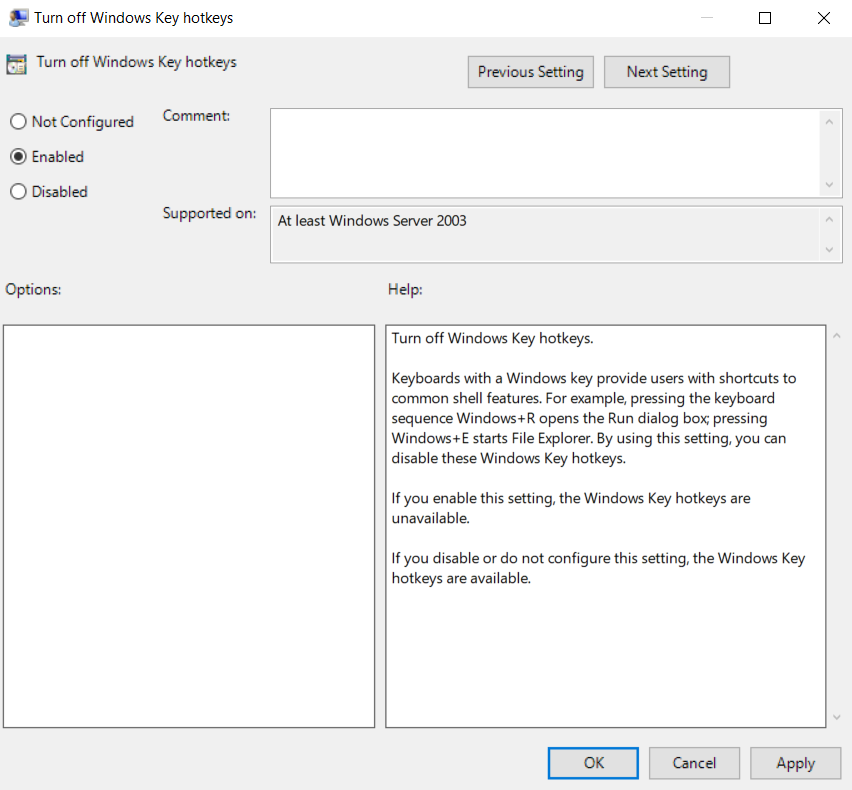
Ja siinä se. Jokainen(Every) tämän tietokoneen käyttäjä ei voi enää käyttää Windows-avainta(Windows Key) . Voit aina ottaa sen uudelleen käyttöön samalla prosessilla.
Windows-avaimen(Windows Key) poistaminen käytöstä rekisterieditorilla(Registry Editor)
"Pysyvin" tapa poistaa Windows-avain käytöstä on muokata tietokoneesi rekisteriä. Toisin kuin AHK , mitään ei tarvitse ottaa toistuvasti käyttöön. Ja toisin kuin ryhmäkäytäntöeditori(Group Policy Editor) , se toimii myös Windows Homessa(Windows Home) . Rekisterin muokkaaminen ei kuitenkaan ole toimenpide, jota pitäisi yrittää kevyesti.
Rekisteri on tietokanta, jota käyttöjärjestelmäsi itse käyttää perusasetusten tallentamiseen. Näiden tietueiden kanssa sekaisin tekeminen voi horjuttaa järjestelmääsi ja aiheuttaa vakavia ongelmia.
Jos haluat silti jatkaa tällä menetelmällä, varmuuskopioi(backup your registry) ensin rekisterisi. Tällä tavalla, vaikka tekisitkin kriittisen virheen, voit aina käyttää varmuuskopiota tietokoneen palauttamiseen normaaliksi.
- Kirjoita regedit hakukenttään ja paina Enter avataksesi rekisterieditorin.

- Rekisterieditorissa(Registry Editor) voit tarkastella "avaimet" (pitää niitä luokkia) vasemmassa ruudussa ja niihin tallennettuja arvoja oikealla.

- Siirry HKEY_CURRENT_USER\Software\Microsoft\Windows\CurrentVersion\Policies\Explorer napsauttamalla luokkia tai kirjoittamalla se yläreunan osoitepalkkiin.

- Napsauta hiiren kakkospainikkeella(Right-click) mitä tahansa oikeanpuoleisen paneelin tyhjää kohtaa ja valitse Uusi(New ) > DWORD (32-bittinen) -arvo.(DWORD (32-bit) Value.)

- Anna tälle avaimelle nimi NoWinKeys . Varmista, että se on kirjoitettu oikein, koska käyttöjärjestelmä ei muuten tunnistaisi sitä.
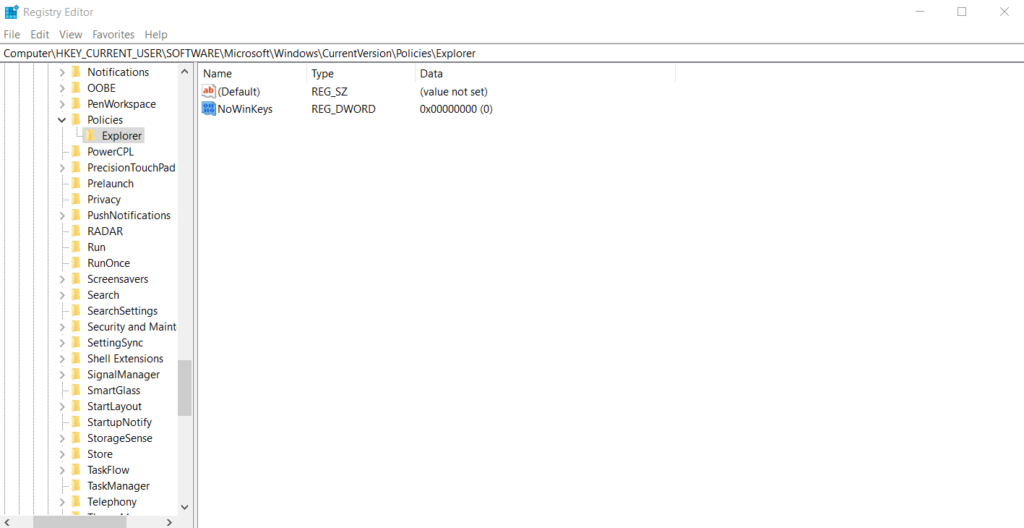
- Kaksoisnapsauta(Double) juuri luomaasi DWORDia(DWORD) ja aseta sen arvoksi 1 . Tallenna se valitsemalla OK .
Muutokset tulevat voimaan, kun käynnistät tietokoneen uudelleen ja poistat Windows - näppäimen käytöstä. Jos haluat ottaa sen uudelleen käyttöön, poista vain NoWinKey DWORD.
Windows-näppäimen poistaminen käytöstä tai yhdistäminen uudelleen SharpKeysin avulla(Windows Key Using SharpKeys)
On monia kolmannen osapuolen apuohjelmia, jotka voivat yhdistää näppäimistösi näppäimiä tai poistaa ne käytöstä. Ongelmana on, että useimmat näistä sovelluksista ovat pieniä harrastusprojekteja tai omia tuotteita, joissa on piilotettu lähdekoodi. Koska käytät tätä sovellusta tehdäksesi muutoksia järjestelmäsi ydinominaisuuksiin, tarvitset jotain luotettavampaa.
SharpKeys on ilmainen ja avoimen lähdekoodin ohjelmisto näppäimistön näppäinten poistamiseen tai yhdistämiseen uudelleen. Pidä sitä AutoHotkeyn (AutoHotkey)GUI -versiona . Sen ainoa haittapuoli on, että se muuttaa suoraan Windowsin(Windows) rekisteriä ja tekee pysyviä muutoksia. Siksi sinun kannattaa ottaa rekisteristä varmuuskopio ennen sen käyttöä.
- Lataa SharpKeys sen GitHub-sivulta(its GitHub page) . MSI - tiedosto asentaa sen tietokoneellesi, kun taas zip on kannettava versio, jota ei tarvitse asentaa. Nappaa(Grab) kumpi haluat.

- Kun olet asentanut (tai purkanut) tiedoston, suorita SharpKeys . Sinut tervehditään tällaisella näytöllä.
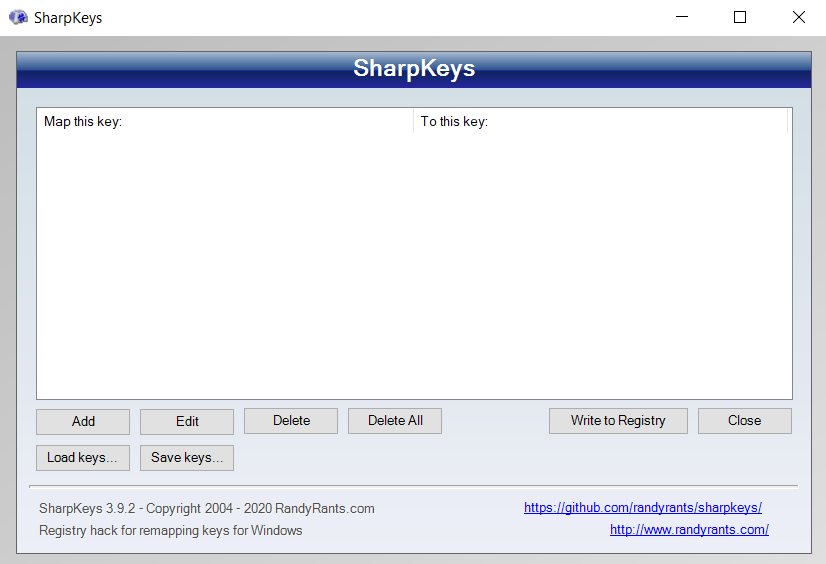
- Valitse Lisää(Add) avataksesi Lisää uusi avainmääritys(Add New Key Mapping ) -ikkuna. Vasen ruutu on avaimelle, jonka haluat poistaa käytöstä (tai yhdistää uudelleen), ja oikea ruutu on toiminto, jolla haluat korvata sen.

- Löydät oikean näppäimen nopeasti napsauttamalla Type Key -painiketta vasemman ruudun alla ja painamalla näppäimistön Windows - näppäintä. SharpKeys tunnistaa näppäinpainalluksen. Jatka valitsemalla OK .

- Oikeassa ruudussa on jo Turn Key Off -vaihtoehto valittuna. Jos haluat sen sijaan yhdistää Windows - näppäimen uudelleen, voit valita toisen avaimen tästä luettelosta. Kun olet valmis, valitse OK.
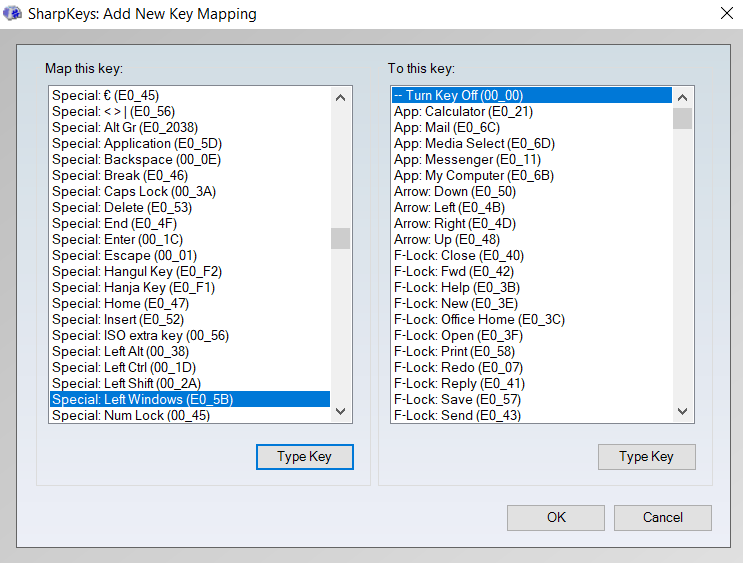
- Palaamme päänäyttöön, mutta taulukossa on uusi merkintä. Jos kartoitat useita avaimia ajan mittaan, niitä kaikkia seurataan tässä. Vahvista, että valitsit oikeat avaimet, ja napsauta Kirjoita rekisteriin(Write to Registry) tehdäksesi muutoksen viralliseksi.

Kuten rekisterin manuaalisen muokkaamisen yhteydessä, sinun on käynnistettävä tietokoneesi uudelleen, jotta muutos otetaan käyttöön. Jos haluat milloin tahansa peruuttaa tämän prosessin, avaa SharpKeys uudelleen ja poista(Delete) uudelleenkuvaus. Valitse vielä kerran Kirjoita rekisteriin(Write to Registry) ja käynnistä se uudelleen nähdäksesi, että se tulee voimaan.
Windows-avaimen poistaminen käytöstä
Vaikka jokainen yllä kuvatuista menetelmistä saa työn tehtyä, AHK on paras tapa poistaa Windows-avain käytöstä(AHK is the best way to disable the Windows key) . Tämä johtuu siitä , että AHK on yksi harvoista kolmannen osapuolen työkaluista, jotka eivät muuta rekisteriä, ja se voidaan helposti kytkeä päälle ja pois.
Ryhmäkäytäntöeditori(Group Policy Editor) on hieman hankalampi navigoida, eikä se toimi kaikissa Windows -versioissa . AHK toimii kaikkialla, ja lisäksi se antaa sinulle paljon enemmän joustavuutta kuin pelkkä Windows - näppäimen poistaminen käytöstä. AHK :n avulla voit muuttaa Windows - näppäimen toimintaa ja jopa määrittää siihen omat pikanäppäimet.
Joten jos haluat poistaa käytöstä (tai muuttaa) minkä tahansa näppäimistön näppäimen, AutoHotkey on oikea tapa edetä.
Related posts
Hae langattoman verkon suojausavain Windowsissa
Korjaus: Windows-avain ei toimi Windows 10:ssä
Kirja-arvostelu - Windows 8 -käyttöopas
Kuinka pitää Windows-tietokoneesi hereillä koskematta hiireen
DDS-tiedostojen avaaminen Windows 10:ssä
Ota pelitila käyttöön tasoittaaksesi suorituskykyä Windows 10:ssä
Kuinka avata 7Z-tiedostoja Windowsissa, Macissa ja Linuxissa
Poista ja asenna IE uudelleen Windows 7:ssä
Ryhmäkäytännön päivityksen pakottaminen Windows 2000:ssa, XP:ssä, Vistassa, 8:ssa ja 10:ssä
Taskkill-komennon käyttäminen Windows 10/11:ssä
Kuinka avata EPS-kuvatiedostoja Windowsissa
Kuinka korjata Windows Update -virheet
Kuinka käynnistää vikasietotilaan kaikissa Windows-versioissa
Selaimen hiekkalaatikon määrittäminen ja käyttäminen Windowsissa
Suoratoista videota ja musiikkia Xbox-konsoliisi Windows 10:stä
Kuinka siirtää Thunderbird-profiilisi ja sähköpostisi uuteen Windows-tietokoneeseen
Linux Mintin ja Windowsin kaksoiskäynnistäminen
Kuvan pikseloiminen Windowsissa ja Macissa
Kuinka saada mikä tahansa sovellus tai peli koko näytön kokoiseksi Windowsissa
Automaattisen varmuuskopiointijärjestelmän määrittäminen Windowsille
